Ver Factura de pago
SPIRE y QuikPAY: Fácil acceso en línea
Los estudiantes pueden ver y pagar su factura universitaria en QuikPAY, el sistema de facturación y pago en línea de la Universidad. Para acceder a QuikPAY, el estudiante primero debe iniciar sesión en SPIRE.
Los padres pueden ver y pagar la factura de sus estudiantes en QuikPAY, el sistema de facturación y pago en línea de la Universidad. Los estudiantes pueden establecer a sus padres u otros terceros como Pagadores Autorizados en QuikPAY. Obtenga su contraseña de QuikPAY del estudiante después de que lo haya creado como Pagador Autorizado.
Estudiantes: Vayan a QuikPAY y creen Pagadores autorizados en SPIRE
- Inicie sesión en SPIRE con su ID de red. (Su ID de red suele ser su nombre y apellido, como johnsmith. No es su identificación de AGUJA de ocho dígitos. Su ID de red se le envió en un correo electrónico de OIT u otro departamento de la Universidad.)
- Después de iniciar sesión, seleccione Finanzas en el Menú Principal.
- A continuación, haga clic en Ver/Pagar factura como se muestra a continuación.
- Verá la bienvenida de QuikPAY. Ahora estás en QuikPAY.
- Seleccione el enlace de Pagador autorizado en el menú del lado izquierdo.
- Haga clic en Agregar nuevo para crear cuentas de Pagador autorizado.
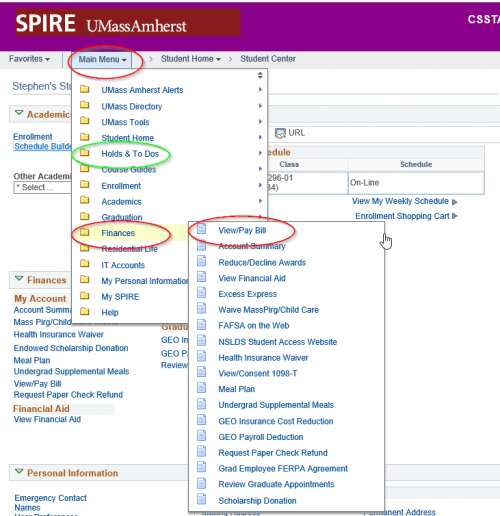
Padres y tutores
Los padres y tutores que son Pagadores Autorizados pueden iniciar sesión en QuikPAY para ver o pagar la factura del estudiante:
- El estudiante crea su cuenta de Pagador autorizado en SPIRE como se explicó anteriormente.
- Usted recibe un correo electrónico a la dirección de correo electrónico que el estudiante ingresó cuando lo creó como Pagador Autorizado.
- El correo electrónico contiene su nombre de usuario de inicio de sesión de QuikPAY y un enlace a la página de inicio de sesión del Pagador autorizado. (Su contraseña no está en el correo electrónico por razones de seguridad.)
- El estudiante debe darle su contraseña.
- Inicia sesión en QuikPAY con tu nombre de usuario y contraseña.
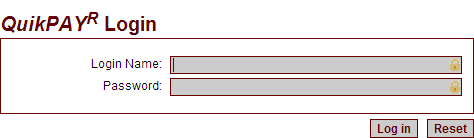
- Después de iniciar sesión, seleccione Ver & Cuentas de pago en el menú del lado izquierdo.
- En Ver cuentas, seleccione Estado de cuenta, Estado de cuenta actual o Historial de Estados de cuenta para acceder a la información de facturación.